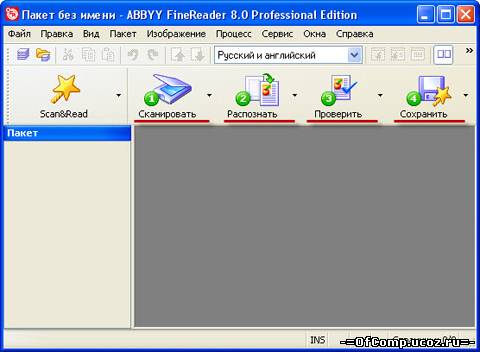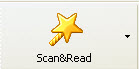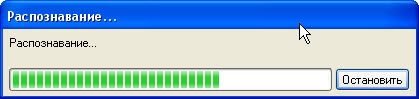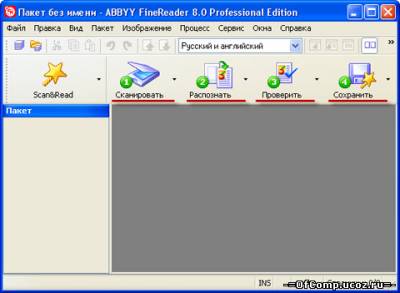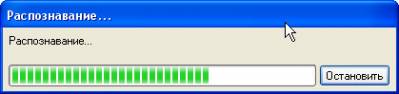Показываю как распознать текст с фото или сканера
Для
начала нам нужна программка которая называется ABBYY FineReader. Дело в том,
что эта программа не бесплатна и не активировав её, Вы просто не сможете
распознать текст, так как эта функция будет просто заблокирована.
После того как Вы установили программу и активировали её, у Вас появится главное окно программы:
Я
взял фото страницы с книжки на котором покажу Вам весь процесс от А до Я. Итак,
начнем.
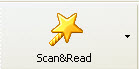
Здесь Вам предлагают выбрать источник информации, со сканера или из файла. Если Вы сканируете, то выбираете "Со сканера”, если у Вас уже есть отсканированное или сфотографированное изображения, как у меня, то выбираем "Из файла” и жмем "Далее”. Если Вы выбрали сканер, значит у Вас начнется сканирование документа, а если из файла, то появится окно, в котором нужно будет указать Ваш подготовленный файл:
После добавления или сканирования документа, появится предложение выполнить следующий шаг – Распознание:
В появившемся окне Вам нужно будет указать параметр "На каком языке написан Ваш документ”, выбираем преимущественно используемые языки в Вашем документе и жмем "Далее”. Программа начнет распознавать Ваш документ. Появится шкала выполнения:
После завершения распознания текста, переходим в программу и смотрим на качество распознания (распознанный текст находится справа в главном окне программы).
Если в распознанном тексте у вас есть буквы или слова подсвечены бирюзовым оттенком, то это означает, что эти области нужно отредактировать, так как из-за плохого качества оригинала программе не удалось точно распознать букву, цифру и т.п. Для редактирования нажимаем левой кнопкой мыши по подсвеченном участке в распознанном тексте и программа сразу же в нижней части главного окна, показывает нам этот участок на сканированном документе или фото, то есть на оригинале. Смотрим на документ и исправляем ошибки в тексте. Обычно, если оригинал качественный (текст четкий, сильно не размазанный, сильно не затертый) то ошибок в распознании может не быть вообще. После редактирования, выделяем текст и копируем его в Wordили Блокнот, в общем, куда хотите.
Важно: (Если после распознания, весь текст у Вас подсвечен как неправильно распознанный, вернитесь и правильно установите параметр "На каком языке написан Ваш документ”).
Да, кстати, не забудьте исправить опечатку, из-за которой все это было затеяно! УДАЧИ!!!